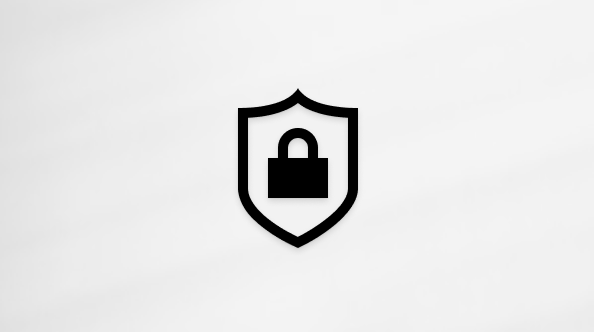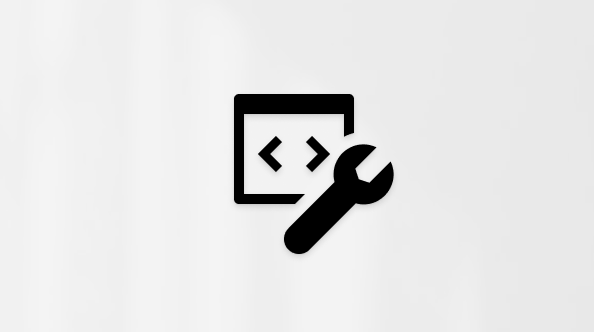팁: Microsoft Forms에 대해 자세히 알아보기 또는 즉시 시작하여설문 조사, 퀴즈 또는 투표를 만드세요. 더 많은 고급 브랜딩, 질문 유형 및 데이터 분석을 원하시나요? Dynamics 365 Customer Voice를 시도해 보세요.
폼을 쉽게 삭제하거나, 삭제된 양식을 복구하거나, 양식을 영구적으로 삭제할 수 있습니다.
양식 삭제
-
Microsoft Forms 이동하여 또는 Microsoft 개인 계정(Hotmail, Live 또는 Outlook.com)으로 로그인합니다.
참고: Office.com 로그인하고 왼쪽에서 Microsoft 365 아이콘을 찾은 다음 양식을 선택할 수도 있습니다.
-
페이지 아래쪽으로 스크롤하여 모든 내 양식을 선택합니다.
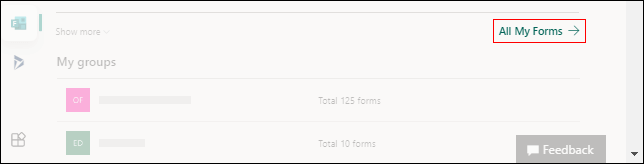
-
모든 양식 탭에서 삭제할 양식을 찾습니다. 타일의 오른쪽 위 모서리에서 기타 옵션을 선택한 다음 삭제를 선택합니다.
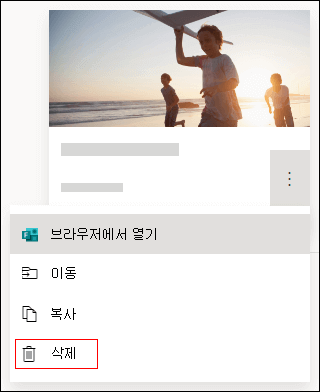
팁: 양식 타일이 표시되지 않으면 "타일 보기" 대신 "목록 보기"에 있을 수 있습니다. "목록 보기" 내에서 양식을 삭제하려면 폼의 오른쪽을 마우스로 가리키고 추가 옵션을 선택한 다음 삭제를 선택합니다.
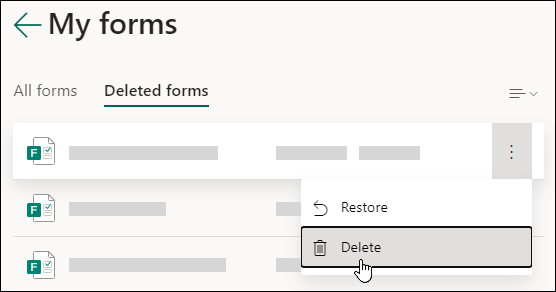
참고: 휴지통에 있는 양식은 의도적으로 휴지통에서 삭제하지 않는 한 무기한 유지됩니다.
팁: Microsoft 365 회사 또는 학교 계정 으로 로그인한 경우 양식의 소유권을 이전할 수 있는 이동 옵션도 표시됩니다. 자세히 알아보세요.
삭제된 양식 복구
-
삭제된 양식 탭으로 이동합니다. 이 탭은 휴지통 역할을 합니다.
참고: 각 Forms 사용자는 삭제된 양식 탭에 있는 양식을 포함하는 최대 200개의 단일 양식을 만들 수 있습니다. 예를 들어 Microsoft Forms 포털의 양식 150개 + 삭제된 양식 탭의 양식 50개 = 양식 200개) Forms 계정과 Dynamics 365 Customer Voice(이전의 Microsoft Forms Pro) 계정이 모두 있는 경우 200개의 양식 제한은 두 계정에 걸쳐 있습니다.
-
삭제하려는 양식에서 양식 타일의 오른쪽 아래 모서리에 있는 기타 옵션을 선택한 다음 복원을 클릭합니다.
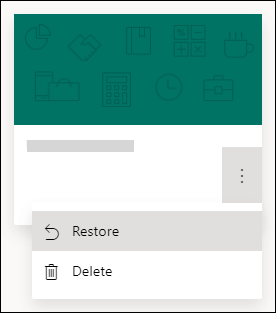
팁: 양식 타일이 표시되지 않으면 "타일 보기" 대신 "목록 보기"에 있을 수 있습니다. "목록 보기" 내에서 양식을 복원하려면 폼의 오른쪽을 마우스로 가리키고 추가 옵션을 선택한 다음 복원을 선택합니다.
-
복구된 양식을 보려면 모든 양식 탭으로 이동합니다.
폼 영구 삭제
-
삭제된 양식 탭으로 이동합니다.
-
삭제하려는 양식에서 양식 타일의 오른쪽 아래 모서리에 있는 추가 옵션을 선택한 다음 삭제를 선택합니다.
참고: 삭제 된 양식 탭에서 양식을 삭제하면 양식과 모든 응답이 영구적으로 삭제됩니다. 양식을 대량 삭제할 수 없습니다. 대신 삭제 된 양식 탭에서 모든 양식을 영구적으로 제거하려면 양식을 하나씩 삭제해야 합니다.
양식, 설문 조사, 질문 및 응답 제한
Office 365 Education
비즈니스용 Microsoft 365 앱
GCC(미국 정부 커뮤니티 클라우드), GCC High 및 DoD 환경
Microsoft 개인 계정(Hotmail, Live 또는 Outlook.com)
몇 개의 양식/퀴즈를 만들 수 있나요?
최대 400개
최대 400개
최대 400개
최대 400개
얼마나 많은 설문 조사를 만들 수 있나요?
최대 400개
최대 400개
최대 400개
최대 400개
양식/퀴즈당 허용되는 질문은 몇 개입니까?
최대 200개
최대 200개
최대 200개
최대 200개
양식/퀴즈에서 받을 수 있는 응답은 몇 개입니까?
최대 5,000,000
최대 5,000,000
GCC: 최대 5,000,000
GCCH + DOD: 최대 50,000
무료 계정의 경우 최대 200개 유료 계정의 경우 최대 1,000개
양식 제한에는 다시 주기 bin에 있는 항목이 포함됩니다. 예를 들어 Microsoft Forms 포털의 활성 양식 350개 + 휴지통에 있는 50개 양식 = 400개 양식)
응답자가 양식을 작성하고 제출하면 양식에 대한 질문 수에 관계없이 하나의 응답으로 계산됩니다. 예를 들어 양식에 100개의 질문이 포함되어 있고 정확히 12명의 응답자가 모든 질문에 답변하는 경우 양식은 12개의 응답을 받은 것으로 간주됩니다.
중요: "1인당 하나의 응답" 지침은 50,000개의 연속 응답 집합 내에서만 적용되며 응답이 50,000개를 초과하는 경우 전체 데이터 집합에 대해 보장되지 않습니다.
참고 사항:
Microsoft Forms에 대한 피드백
의견을 보내 주세요. Microsoft Forms에 대한 피드백을 보내려면, 양식의 오른쪽 상단 모서리로 이동하여 추가 양식 설정